来源:小编 更新:2024-11-26 03:00:14
用手机看

随着电脑使用时间的增长,系统文件可能会变得杂乱无章,导致电脑运行速度变慢。定期对Widows系统进行深度清洗,可以有效提升电脑性能,优化用户体验。本文将为您详细介绍如何进行Widows系统的深度清洗。

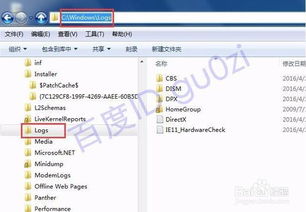
磁盘清理是Widows系统中最基本的清洗工具,可以帮助您删除不必要的文件,释放磁盘空间。
打开“我的电脑”,右键点击C盘,选择“属性”。
在弹出的窗口中,点击“磁盘清理”按钮。
勾选要删除的文件类型,如临时文件、系统缓存、旧版本的安装程序等。
点击“确定”开始清理。
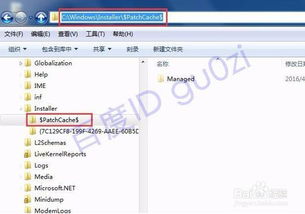

注册表是Widows系统的核心数据库,记录了系统配置、硬件设置等信息。注册表中的错误或冗余信息会影响系统性能。
打开“开始”菜单,搜索“regedi”,打开注册表编辑器。
在注册表编辑器中,您可以手动删除无效或冗余的键值项。
为了安全起见,建议在删除前备份注册表。


磁盘碎片整理可以优化磁盘空间,提高文件访问速度。
打开“开始”菜单,搜索“磁盘碎片整理程序”,打开该工具。
选择要整理的磁盘,点击“分析”。
如果分析结果显示有碎片,点击“优化”开始整理。


长时间使用电脑,可能会安装许多不必要的程序,这些程序会占用系统资源,影响电脑性能。
打开“控制面板”,点击“程序”。
在“程序和功能”中,找到并卸载不必要的程序。


过多的启动项会导致电脑启动速度变慢。
打开“任务管理器”,点击“启动”标签。
禁用不必要的启动项。


浏览器缓存和插件可能会占用大量系统资源,影响浏览器运行速度。
打开浏览器,点击“工具”菜单,选择“Iere选项”。
在“常规”选项卡中,点击“删除文件”按钮,删除浏览器缓存。
在“程序”选项卡中,管理浏览器插件,禁用不必要的插件。


定期对Widows系统进行深度清洗,可以有效提升电脑性能,优化用户体验。通过以上六个方面的清洗,您的电脑将更加流畅、稳定。希望本文能对您有所帮助。
